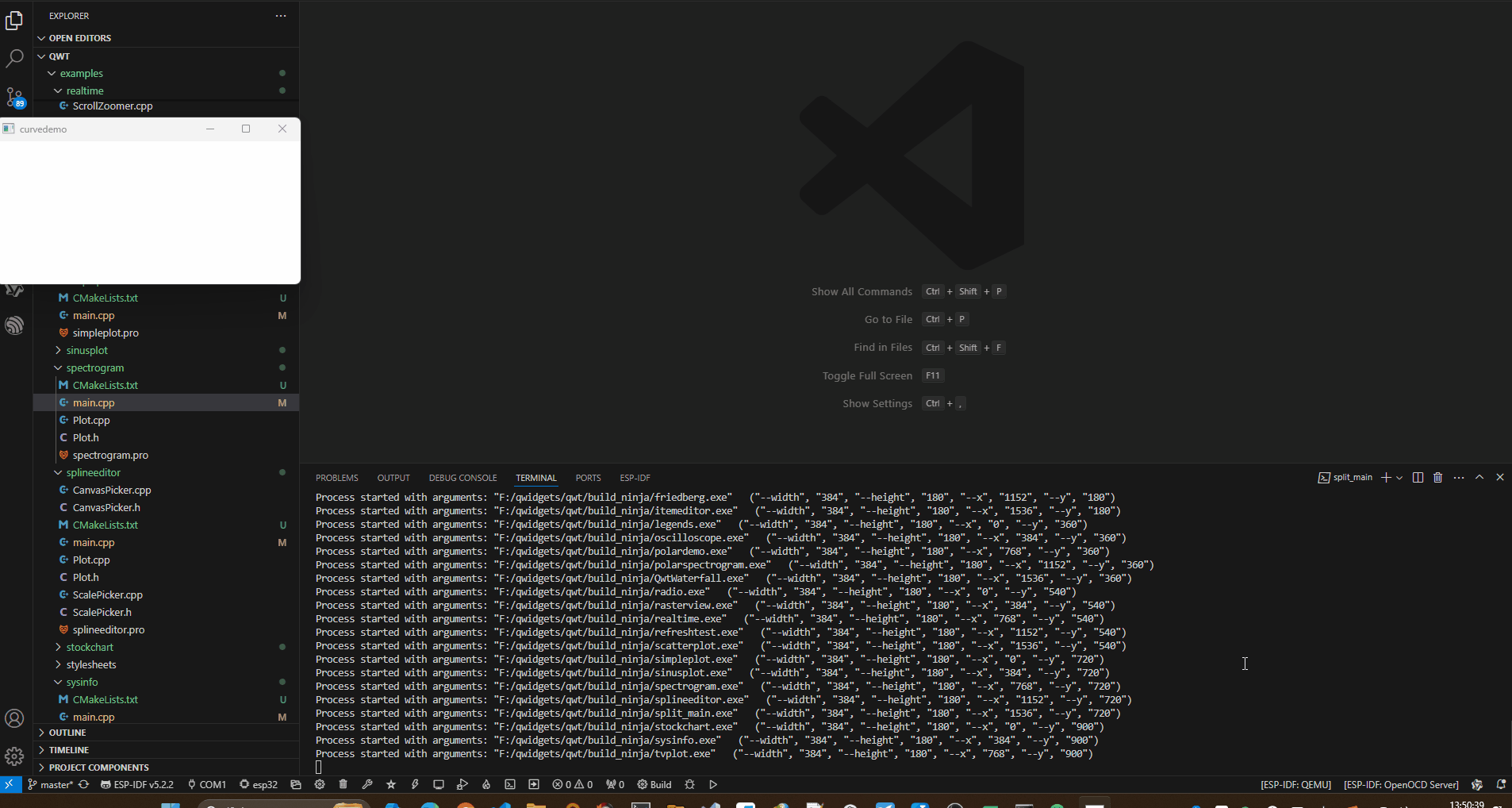
目錄
Qwt介紹
示例應用場景
典型QWT開發流程
舉一些Qwt的例子,多繪制幾種類型的圖像
1. 繪制折線圖 (Line Plot)
2. 繪制散點圖 (Scatter Plot)
3. 繪制柱狀圖 (Bar Plot)
4. 繪制直方圖 (Histogram)
Qwt介紹
QWT開發主要涉及使用QWT庫進行圖表和數據可視化相關的開發工作。QWT(Qt Widgets for Technical Applications)是一個用于Qt應用程序的擴展庫,專門設計用于繪制技術和科學應用中的數據圖表和曲線。以下是QWT開發工作的主要內容:
-
數據可視化:
- 使用QWT庫繪制各種類型的圖表和曲線,包括折線圖、散點圖、柱狀圖等。
- 實現實時數據更新,支持動態數據展示。
-
圖表定制:
- 根據應用需求定制圖表的外觀和行為,包括坐標軸、刻度、圖例等。
- 添加交互功能,如縮放、平移、選擇等。
-
數據處理:
- 實現數據的導入、處理和顯示。
- 處理大數據量的高效繪制和展示。
-
用戶界面集成:
- 將QWT圖表與Qt的用戶界面組件進行集成,提供完整的應用界面。
- 使用Qt Designer等工具進行界面設計和布局。
-
性能優化:
- 優化繪圖性能,確保在高數據量和實時更新情況下的流暢顯示。
- 使用多線程等技術提高應用的響應速度。
-
跨平臺開發:
- 使用Qt的跨平臺特性,開發可以在Windows、Linux和macOS等多個操作系統上運行的應用程序。
示例應用場景
- 科學研究:用于展示實驗數據和分析結果。
- 工程應用:用于監控和分析工程數據,如電氣、機械等領域的實時數據。
- 金融分析:用于展示金融市場的實時數據和歷史趨勢。
- 醫療設備:用于顯示醫療設備的監測數據,如心電圖等。
典型QWT開發流程
- 需求分析:確定需要展示的數據類型和圖表形式。
- 項目配置:配置Qt項目并集成QWT庫。
- 圖表設計:使用QWT創建和配置圖表,包括設置坐標軸、添加曲線等。
- 數據處理:編寫代碼處理和導入數據,準備顯示。
- 界面開發:設計和實現應用的用戶界面,集成QWT圖表。
- 測試和優化:測試應用功能和性能,進行必要的優化。
通過以上步驟,可以利用QWT開發出高效、美觀的數據可視化應用,滿足各種技術和科學應用的需求。
舉一些Qwt的例子,多繪制幾種類型的圖像
當然,我可以幫助你了解如何使用QWT庫繪制各種類型的圖表。以下是一些示例,展示了如何使用QWT庫繪制折線圖、散點圖、柱狀圖等。
1. 繪制折線圖 (Line Plot)
折線圖是QWT最常用的圖表類型之一,用于顯示數據隨時間或其他變量的變化。
#include <qapplication.h>
#include <qwt_plot.h>
#include <qwt_plot_curve.h>int main(int argc, char *argv[])
{QApplication app(argc, argv);QwtPlot plot;plot.setTitle("Simple Line Plot");plot.setCanvasBackground(Qt::white);plot.setAxisTitle(QwtPlot::xBottom, "X Axis");plot.setAxisTitle(QwtPlot::yLeft, "Y Axis");QwtPlotCurve *curve = new QwtPlotCurve();curve->setTitle("Line");curve->setPen(Qt::blue, 2);QVector<double> xData = {0, 1, 2, 3, 4, 5};QVector<double> yData = {0, 2, 3, 5, 4, 6};curve->setSamples(xData, yData);curve->attach(&plot);plot.resize(600, 400);plot.show();return app.exec();
}2. 繪制散點圖 (Scatter Plot)
散點圖用于顯示兩個變量之間的關系,每個點代表一對數值。
#include <qapplication.h>
#include <qwt_plot.h>
#include <qwt_plot_curve.h>
#include <qwt_symbol.h>int main(int argc, char *argv[])
{QApplication app(argc, argv);QwtPlot plot;plot.setTitle("Scatter Plot");plot.setCanvasBackground(Qt::white);plot.setAxisTitle(QwtPlot::xBottom, "X Axis");plot.setAxisTitle(QwtPlot::yLeft, "Y Axis");QwtPlotCurve *curve = new QwtPlotCurve();curve->setTitle("Points");curve->setPen(Qt::NoPen);QwtSymbol *symbol = new QwtSymbol(QwtSymbol::Ellipse, Qt::blue, QPen(Qt::black), QSize(8, 8));curve->setSymbol(symbol);QVector<double> xData = {0, 1, 2, 3, 4, 5};QVector<double> yData = {0, 1, 4, 9, 16, 25};curve->setSamples(xData, yData);curve->attach(&plot);plot.resize(600, 400);plot.show();return app.exec();
}3. 繪制柱狀圖 (Bar Plot)
柱狀圖用于顯示不同類別的數據,可以通過繪制多個矩形來實現。
#include <qapplication.h>
#include <qwt_plot.h>
#include <qwt_plot_barchart.h>int main(int argc, char *argv[])
{QApplication app(argc, argv);QwtPlot plot;plot.setTitle("Bar Plot");plot.setCanvasBackground(Qt::white);plot.setAxisTitle(QwtPlot::xBottom, "Categories");plot.setAxisTitle(QwtPlot::yLeft, "Values");QwtPlotBarChart *barChart = new QwtPlotBarChart();barChart->setTitle("Bar Chart");QVector<double> values = {5, 7, 8, 4, 3};barChart->setSamples(values);barChart->attach(&plot);plot.resize(600, 400);plot.show();return app.exec();
}4. 繪制直方圖 (Histogram)
直方圖用于展示數據分布,通常用于統計數據分析。
#include <qapplication.h>
#include <qwt_plot.h>
#include <qwt_plot_histogram.h>
#include <qwt_interval.h>int main(int argc, char *argv[])
{QApplication app(argc, argv);QwtPlot plot;plot.setTitle("Histogram");plot.setCanvasBackground(Qt::white);plot.setAxisTitle(QwtPlot::xBottom, "Intervals");plot.setAxisTitle(QwtPlot::yLeft, "Frequency");QwtPlotHistogram *histogram = new QwtPlotHistogram("Histogram");QVector<QwtIntervalSample> samples;samples << QwtIntervalSample(1, QwtInterval(0.0, 1.0))<< QwtIntervalSample(4, QwtInterval(1.0, 2.0))<< QwtIntervalSample(6, QwtInterval(2.0, 3.0))<< QwtIntervalSample(3, QwtInterval(3.0, 4.0))<< QwtIntervalSample(7, QwtInterval(4.0, 5.0));histogram->setSamples(samples);histogram->attach(&plot);plot.resize(600, 400);plot.show();return app.exec();
}這些示例展示了如何使用QWT庫繪制不同類型的。通過修改代碼,可以進一步定制圖表的外觀和功能。
Qwt 自身提供了大量的demo,原生的不支持cmake編譯,本人增加了cmake編譯,代碼在github上














)

)


